サイト運営の必須ツールとしてGoogle Analyticsが圧倒的なシェアを誇っています。どんなサイトでも必ず入っていると言っても良い印象です。これだけの機能が無料で提供されているわけですから、使わない理由も思いつきません。
当然、私も職場でも個人的にでもGAを活用させてもらっています。データ分析を生業としているだけにかなりのヘビーユーザーだと思っており、結構使い倒していると自負しております。
ただ、あくまでほしいのはGAの数値です。なので毎回GAにアクセスしてエクスポートするのも効率が悪いので、大半はスプレッドシートのアドオンを利用して自動化しています。大体はこれで数値が取れるのでGAの画面を開くのはアドホックな対応のときだけです。
更に詳しく知りたい場合は、Google Analytics APIの指標とディメンションと、
GoogleAnalytics分析に役立つフィルター指定をご確認下さい。
前提条件
前提条件は以下のとおりです。まずはGoogleアカウントを取りましょう。GAも使っていないのであれば意味ないです。もし業務で使われるのであれば、社内の情シスメンバーにGoogleアカウントの申請と、GoogleAnalyticsのアクセス権を申請して下さい。
- Googleアカウントを持っていること
- GoogleAnalyticsを利用していること
- スプレッドシートが利用できること
スプレッドシートのGAのアドオンインストール
アドオンを取得
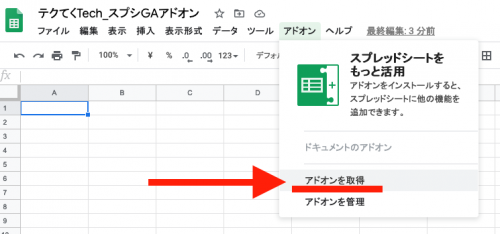
GoogleAnalyticsアドオンのインストール
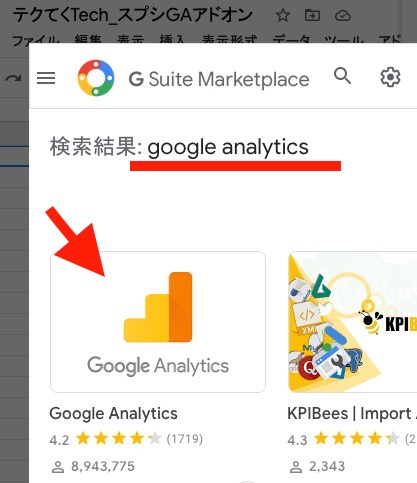
GoogleAnalyticsのアクセスを許可
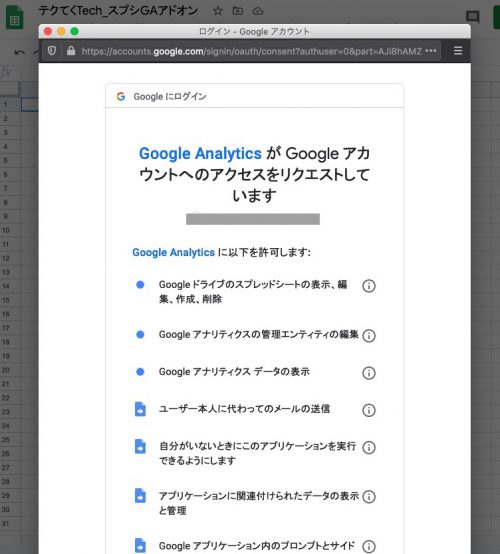
インストールの完了
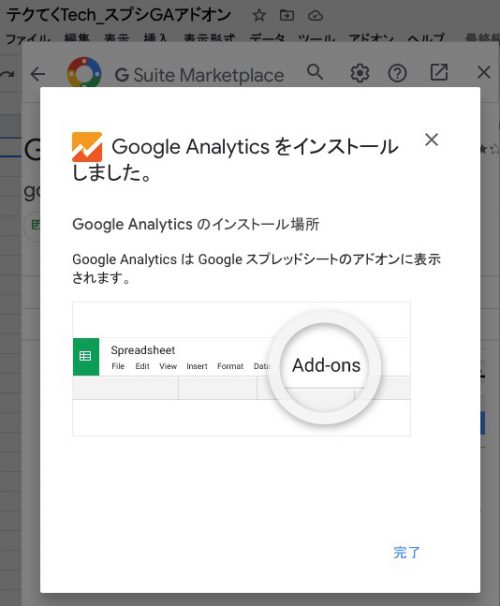
GAレポートの作成
GAレポートの作成
Google Analyticsプラグインを起動してレポート設定画面を開く
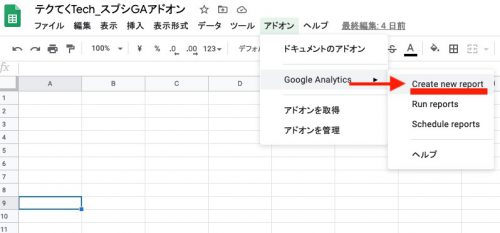
GAレポートの初期設定
GoogleAnalyticsより取得するレポート項目を指定します。
基本的にはGoogleAnalyticsのカスタムレポートを指定するイメージ。
下のイメージの赤枠の部分の部分がレポート項目について指定する箇所です。
青枠は既にGoogleAnalyticsに登録済みであれば初期値で設定される。もし複数のGAプロパティを使い分けているのであればこの部分を修正します。
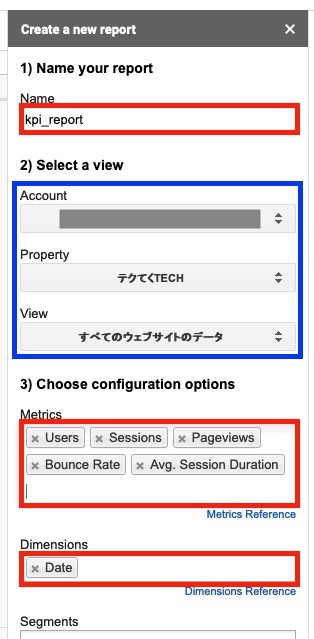
ここでは基本的なKPIを日別に取得する指定をしている。
- 指標
- ユニークユーザー数
- セッション数
- ページビュー数
- 直帰率
- 平均滞在時間
- ディメンション
- 日付
指定が完了したら、一番下の「Create Report」ボタンをクリックすると「ReportConfiguration」シートが新規作成される。
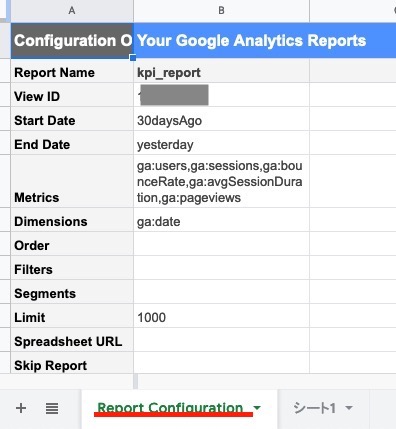
GAレポートの実行
GoogleAnalyticsアドオンの「Run reports」を実行してGoogleAnalyticsよりデータを取得する。
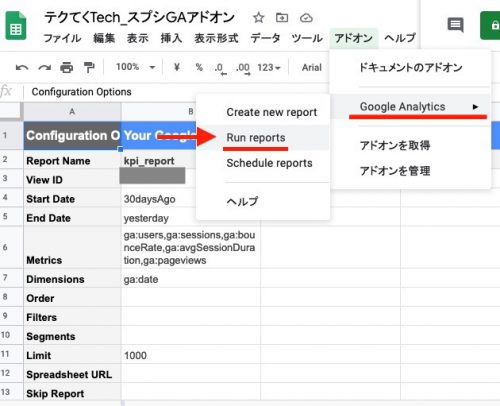
このようなメッセージが表示されれば成功です。
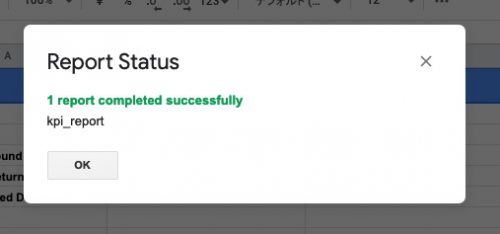
レポート指定のNameで指定したシートが新規作成される。今回の場合は、「kpi_repot」です。
シートの内容は以下のような感じです。
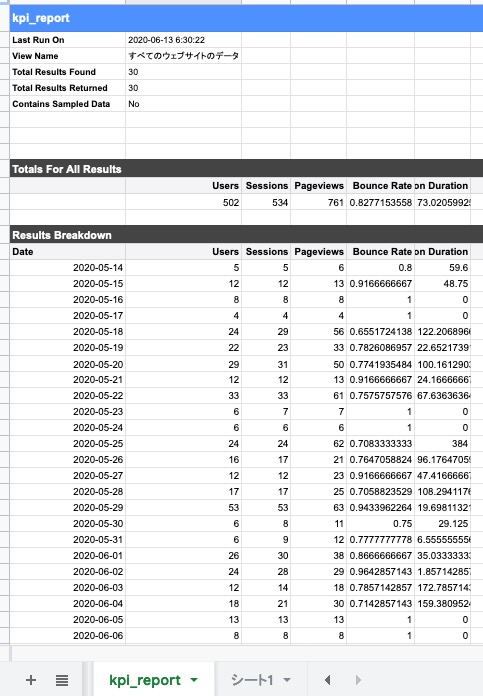
残念なPV数ですね。。。
GAレポートの整形
上記の結果だけだと見にくいので、シートを新規作成してそこからGA集計データを参照するレポートを作ります。
こうすればGAデータが更新されれば自動でコチラのレポートも更新される形となります。
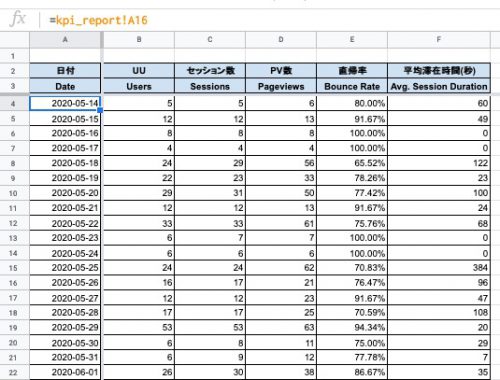
GAレポートの自動化
ここまでの「Run reports」の実行でGoogleAnalyticsデータを自動で取得する方法だけでも十二分に便利なのですが、このプラグインでは定期的に自動実行してくれている機能も提供してくれています。メチャクチャ便利ですね。
しかも、毎時、毎日、毎週、毎月のオプションも指定可能です。
スケジュールの起動
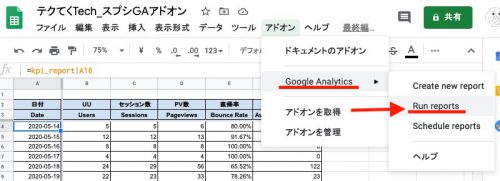
時間の指定
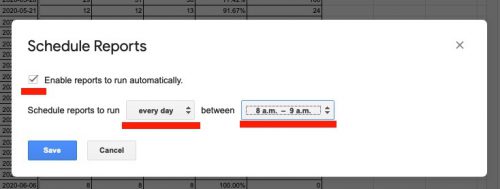
以前、Googleの方にGoogleAnalyticsのデータ反映は最長で8時間近くかかると伺っていたので、だいたいは8:00-9:00の時間帯で十個しているようにしています。
最後に
いかがだったでしょうか?
スプシ&GoogleAnalyticsの連携は超便利な技なので覚えておいて損はないと思います。むしろ必須な技術ではないでしょうか?
GoogleAnalyticsのデータを一旦スプシに落としてしまえば後はimportrange関数で他のシートから活用できたり、query関数をりようしてマニアックな集計が可能となるため相当に分析の幅が広がります。
是非活用してみて下さい。



コメント